Cómo iniciar sesión en la interfaz de administración de Wi-Fi móvil 4G LTE (nuevo logotipo)
Aquí toma M7350 V7 como demostración.
Paso 1
Conéctese al Wi-Fi móvil en su teléfono o ordenador.
1. Busque el SSID y la contraseña en la cubierta o en la pantalla.


2. En su teléfono o ordenador, seleccione el SSID e ingrese la contraseña inalámbrica, que encontrará en la cubierta o pantalla.
Paso 2
Hay dos métodos para iniciar sesión en la interfaz de administración de dispositivos: a través de un navegador web o a través de la aplicación tpMiFi.
Método 1: a través del navegador web
Abra un navegador web y visite http://tplinkmifi.net , cuando intente iniciar sesión por primera vez a través de la interfaz web o la aplicación tpMiFi, primero deberá crear una contraseña de inicio de sesión y para futuros inicios de sesión , deberá ingresar esta contraseña, así que recuerde esta contraseña, o tendrá que restablecer los valores de fábrica del dispositivo MiFi.
1. A través del navegador web del teléfono
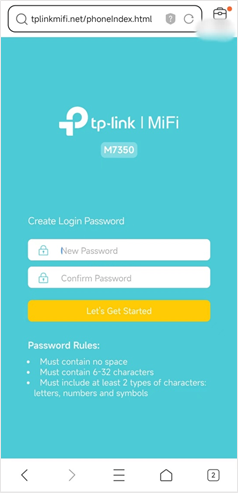
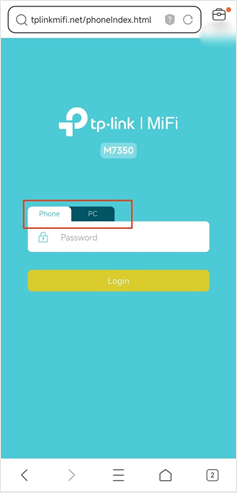
Notas:
1. La contraseña de inicio de sesión debe contener de 6 a 21 caracteres e incluir al menos 2 tipos de caracteres: letras, números y símbolos.
2. En la página de inicio de sesión, puede ver dos entradas de inicio de sesión: teléfono y PC, por lo general, la versión del teléfono incluye algunas funciones o configuraciones básicas. Si no ve las configuraciones que le gustaría usar, cierre sesión y vuelva a iniciar sesión a través la entrada de inicio de sesión de la versión de PC.
2. A través del navegador web de la PC
La interfaz de administración web de la PC muestra todas las funciones de Mobile Wi-Fi. Si desea utilizar una función (como Configurar servidor DHCP) que la interfaz de administración web del teléfono o la aplicación tpMiFi no tienen, inicie sesión a través de la entrada de la PC. Se recomienda computadora o tableta.
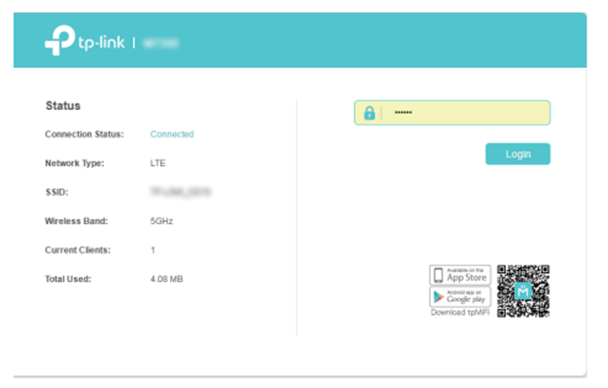
Método 2: a través de la aplicación tpMiFi
1. Busque "tpMiFi" en App Store o Google Play Store o simplemente escanee el código QR para descargar la aplicación tpMifi.

2. Conecte su dispositivo al Wi-Fi móvil.
3. Inicie la aplicación tpMiFi y cree una nueva contraseña para el primer intento de inicio de sesión o inicie sesión directamente. Tenga en cuenta que esta contraseña de inicio de sesión es la misma que la entrada de inicio de sesión web, por lo que si ha creado una nueva contraseña de inicio de sesión en la entrada de inicio de sesión web, no le pedirá que cree una nueva nuevamente, inicie sesión directamente con la contraseña de inicio de sesión creada. en la entrada de inicio de sesión web.
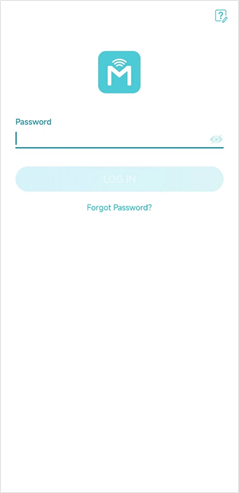
Conozca más detalles de cada función y configuración, vaya al Centro de descargas para descargar el manual de su producto.
¿Es útil este artículo?
Tus comentarios nos ayudan a mejorar esta web.
1.0_1559115206120f.jpg)

1.0_1559115652053o.jpg)